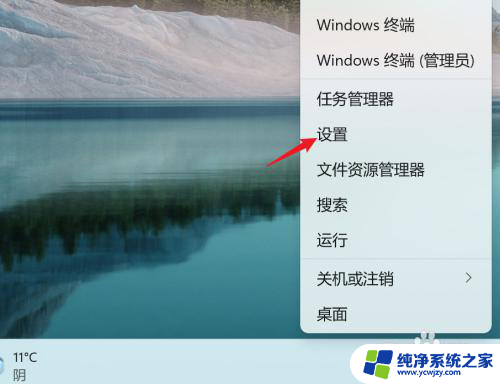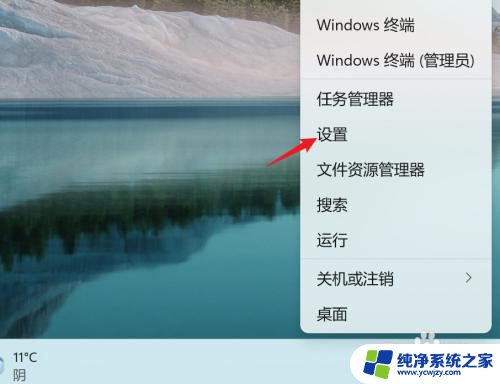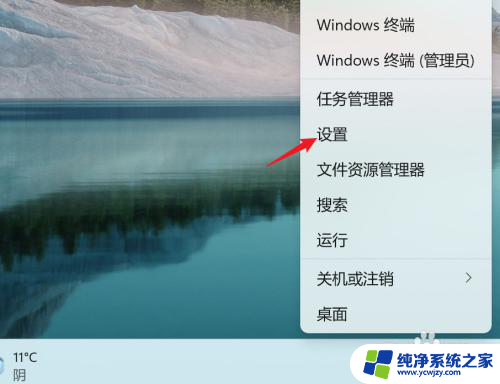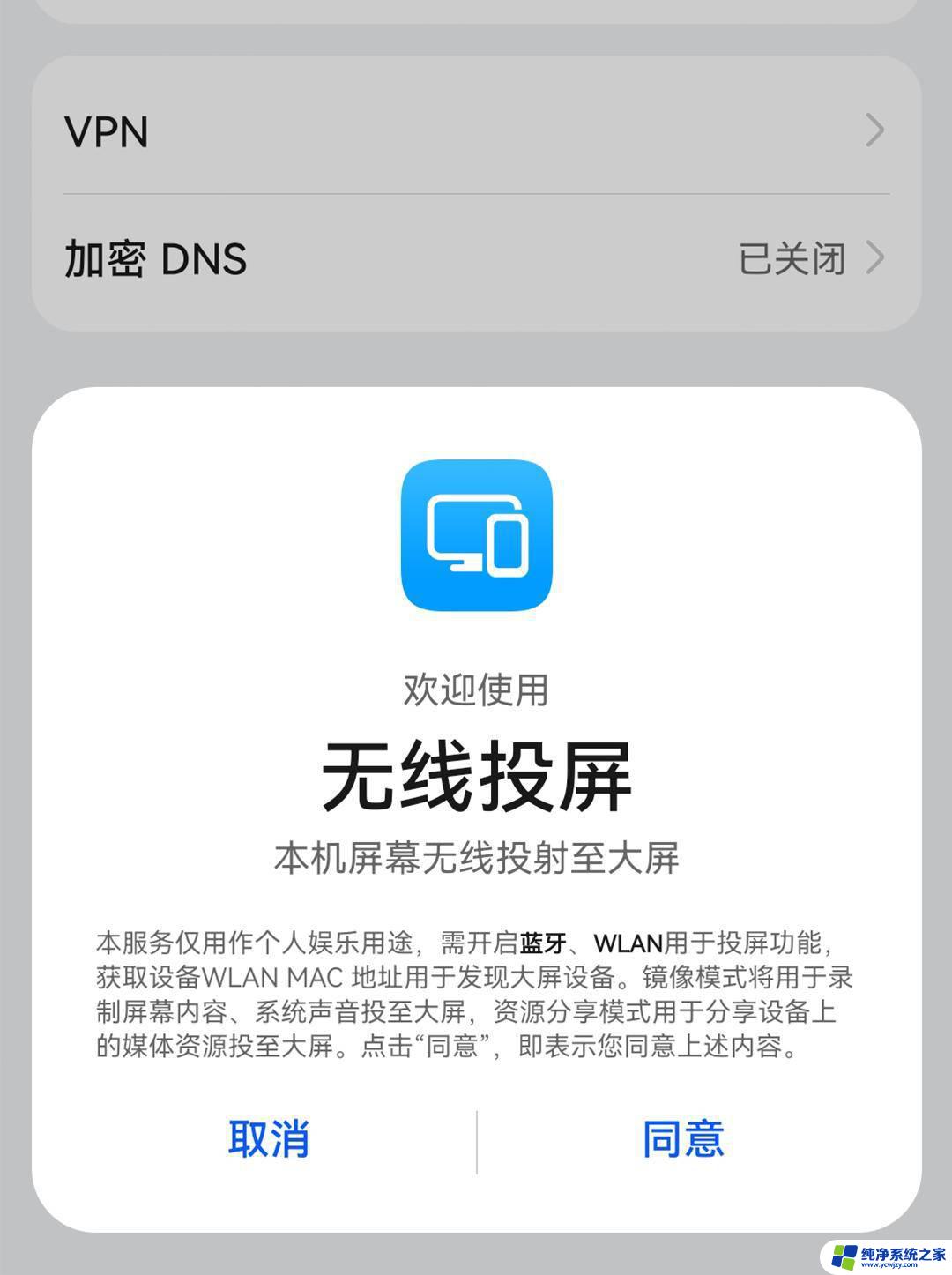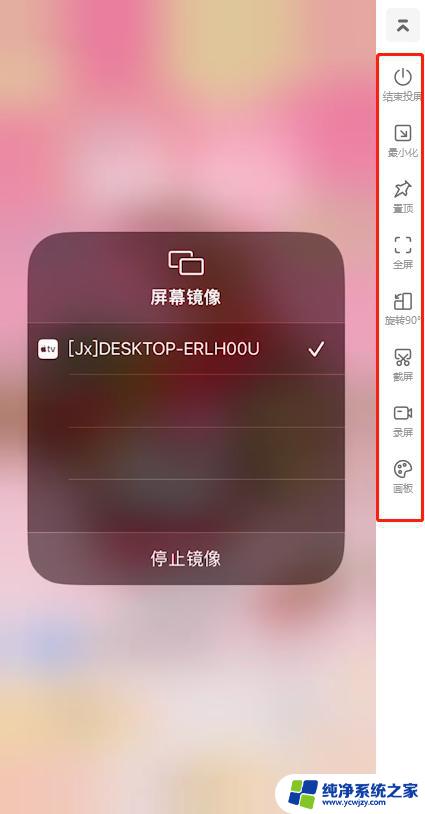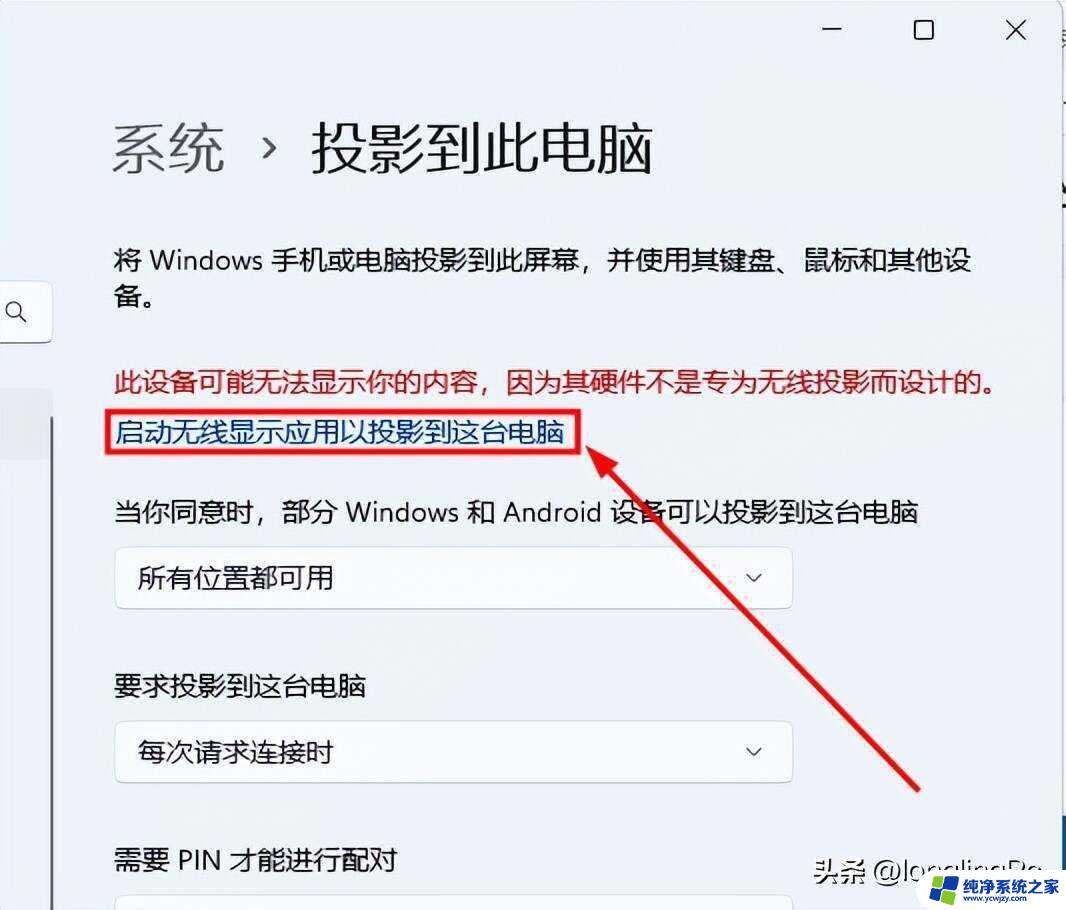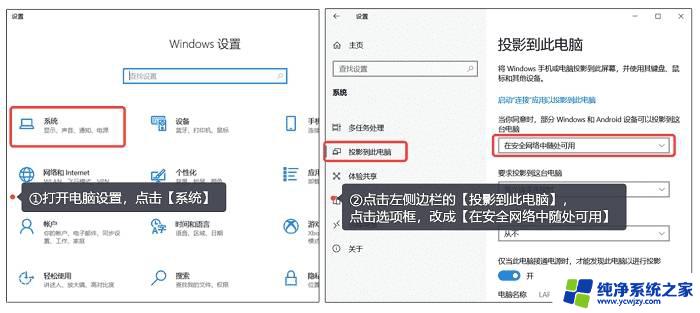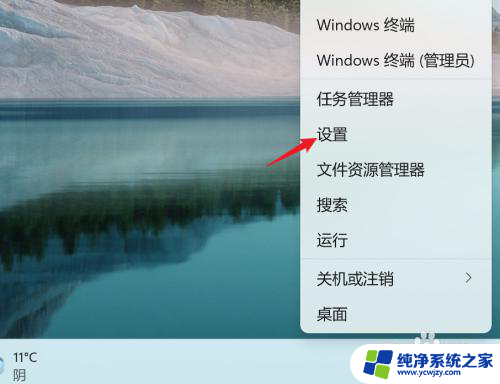windows11怎么手机投屏到电脑 Win11手机镜像到电脑方法
更新时间:2024-03-15 15:48:06作者:jiang
在日常生活中,我们经常会遇到需要将手机屏幕投射到电脑上的情况,无论是为了展示手机中的内容,还是为了更便捷地进行操作,而随着Windows 11系统的推出,手机投屏到电脑的方法也变得更加简单和便捷。通过特定的操作步骤和工具,我们可以实现手机屏幕镜像到电脑上,让我们更加方便地进行操作和展示。接下来我们将介绍如何在Windows 11系统下实现手机投屏到电脑的方法,让您轻松掌握这一技巧。
步骤如下:
1.任务栏上右键点【设置】。
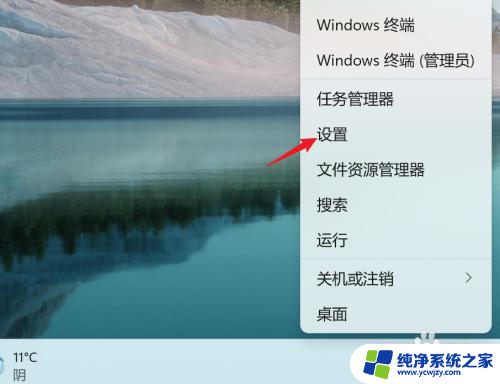
2.点【系统】-【投影到此电脑】。
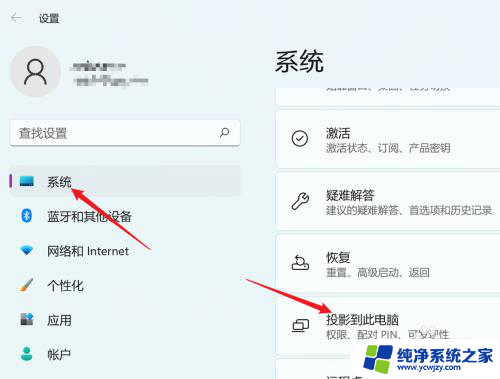
3.点【可选功能】。
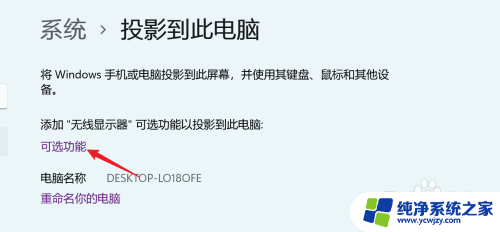
4.搜索【无线显示器】。
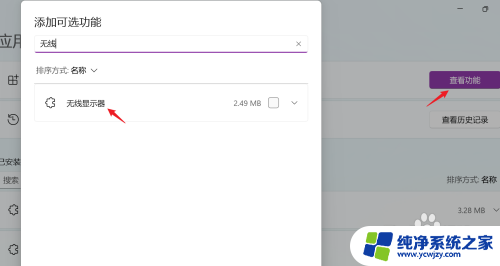
5.安装【无线显示器】,等待安装完成。就可以使用手机投屏功能,将手机投屏到电脑上了。
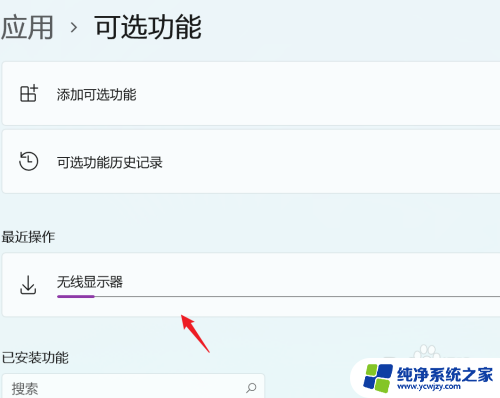
以上就是如何将手机投屏到电脑的全部内容,遇到这种情况的用户可以按照以上方法解决,希望能帮助到大家。